Come registrare il gioco con FBX Game Recorder
Aggiornato il 09/04/2024• Soluzioni comprovate
Volete registrare il vostro gioco sul computer e caricarlo sul vostro canale di streaming video e sulla vostra pagina di social media? Quando si pubblica un video online per il pubblico, bisogna assicurarsi di non scendere a compromessi con la qualità. Questo perché solo i video di buona qualità sono visivamente piacevoli da guardare e possono tenere incollati gli spettatori. Per questo motivo, è necessario un registratore di giochi professionale e il registratore di giochi FBX dovrebbe essere tra le vostre priorità.
Il software di registrazione dei giochi FBX ha trovato il suo posto accanto ad altri software popolari come OBS, Bandicam e Nvidia GeForce Experience. FBX screen recorder è un software ricco di funzioni non solo per registrare il gameplay, ma anche per trasmettere i gameplay in diretta. Ci sono anche alcune funzioni esclusive, come clip istantanee, punti salienti ed effetti, che lo fanno risaltare tra la folla. In questo articolo, faremo una recensione completa del software di registrazione dei giochi FBX e illustreremo come utilizzare lo strumento per registrare il gameplay.
Part 1. Caratteristiche e specifiche
Ecco l'elenco completo delle caratteristiche di FBX recorder che lo rendono una delle migliori applicazioni per la registrazione del gameplay.
Registrazione non-stop - Con la registrazione in stile DVR FBX, l'applicazione registra ininterrottamente il gioco in background senza alcuna interruzione. La registrazione può arrivare fino alla risoluzione HD.
Clip istantanee - È possibile creare e salvare istantaneamente brevi video delle vostre migliori giocate premendo una combinazione di tasti di scelta rapida. È possibile catturare schermate di alta qualità dei momenti migliori e condividerle sulle piattaforme dei social media.
Registrazione web - Oltre a registrare il gameplay dei giochi per desktop, l'applicazione è adatta anche per i giochi web e online.
Regolazione della larghezza di banda - FBX screen recorder può adattarsi alla larghezza di banda disponibile in modo da non avere ritardi nello streaming live. Inoltre, salva le sessioni di streaming live sul disco rigido.
Editor impressionante - È possibile aggiungere GIF, effetti visivi e sonori sorprendenti, adesivi animati e didascalie personalizzate per un video professionale ma divertente.
Specifiche tecniche
Le specifiche minime sono Windows 7, 4 GB di RAM e 250 MB di spazio libero sull'HDD.
Le specifiche consigliate sono Windows 10, 8 GB di RAM e una scheda grafica standard.
Giochi supportati - È possibile utilizzare il software di registrazione FBX per qualsiasi gioco moderno per PC che funzioni con OpenGL e DirectX9 o superiore. Inoltre, è sempre possibile registrare giochi retro e giochi web.
Tuttavia, l'applicazione FBX è disponibile solo per Windows. Non è disponibile un registratore di giochi FBX per Android.
Dettagli sulla sottoscrizione - Chiunque può scaricare e installare il software FBX e iniziare a usarlo senza creare un account. Tuttavia, quando si utilizza la versione gratuita, a tutte le registrazioni verrà sempre aggiunto un watermark FBX. Per il registratore di giochi FBX senza filigrana, è necessario optare per un account FBX Pro.
Sono disponibili due tipi di conti Pro. La prima opzione consiste nell'acquistare una licenza a vita, pagando una sola volta l'accesso a vita. La seconda opzione consiste nel sottoscrivere un abbonamento annuale, da rinnovare ogni anno. Con un account Pro, è possibile utilizzare il registratore di schermo su due PC contemporaneamente.
Parte 2. Come utilizzare FBX Game Recorder
Il registratore di gameplay FBX è dotato di un'interfaccia intuitiva e facile da usare. Pertanto, se utilizzate il software per la prima volta, non sarà un problema per voi. Oltre a registrare il gameplay, è possibile registrare l'audio e la webcam. Inoltre, è possibile impostare i tasti di scelta rapida da utilizzare durante la registrazione per eseguire varie operazioni. Ecco i passaggi per registrare con il registratore di gameplay FBX.
Passo 1: Scaricare e installare FBX game recorder dal sito ufficiale.
Passo 2: dopo l'installazione, avviare l'applicazione. Vi verrà chiesto di creare un account. È possibile creare un account Pro o accedere come ospite attraverso il proprio account Facebook.

Passo 3: dopo aver effettuato l'accesso all'applicazione, accedere alla scheda Impostazioni e impostare i tasti di scelta rapida.
Ad esempio, il tasto di scelta rapida Ctrl + F12 serve per avviare e interrompere la registrazione, mentre il tasto di scelta rapida F8 serve per mettere in pausa e riprendere la registrazione secondo le necessità. Si tratta di tasti di scelta rapida predefiniti che possono essere modificati a piacere.
Passo 5: aprire il gioco che si desidera registrare e vedere il logo FBX in alto. Per avviare la registrazione, premere insieme i tasti Ctrl + F12. Se si desidera interrompere la registrazione, premere gli stessi tasti di scelta rapida.
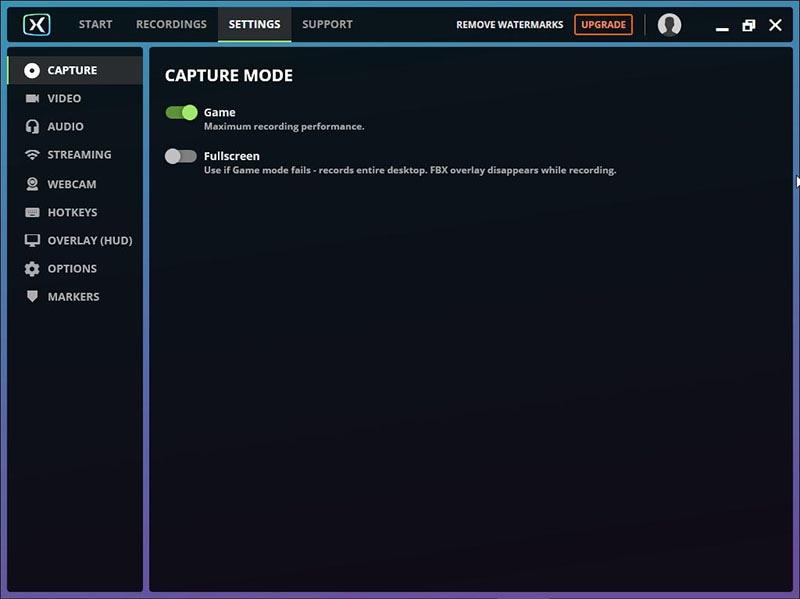
Passo 7: Una volta terminata la riproduzione, tornare all'applicazione FBX e trovare la registrazione salvata. È possibile modificare la registrazione in base alle proprie esigenze. Successivamente, è possibile esportare il file in formato MP4 o caricarlo direttamente su YouTube.
Parte 3. Vantaggi e svantaggi
Ogni software ha i suoi vantaggi e i suoi difetti. Il software di registrazione dei giochi FBX è abbastanza semplice ma potente. Prima di installare e acquistare un account Pro, è necessario conoscere i pro e i contro del registratore di schermo FBX.
Vantaggi -
-
Registrazione dei giochi di qualità superiore fino a 144 FPS.
-
Accelerazione hardware per prestazioni senza ritardi.
-
Registrazione ininterrotta in background.
-
Catturate clip istantanee e aggiungete GIF e adesivi animati.
-
Aggiungete fantastici effetti sonori e visivi durante il montaggio.
-
Interfaccia intuitiva e facile da usare.
-
Adatto per giochi desktop e web.
Svantaggi -
-
Il software è compatibile solo con il sistema operativo Windows.
-
Non è adatto a qualsiasi altra registrazione dello schermo, ad eccezione del gameplay.
-
Se si utilizza la versione gratuita del software, sarà presente una filigrana.
Parte 4. La migliore alternativa al registratore FBX
Se non si è soddisfatti delle caratteristiche del software di registrazione di giochi FBX, sono disponibili alternative migliori. Filmora Video Recorder è un'ottima alternativa disponibile non solo per Windows ma anche per gli utenti Mac. Le caratteristiche e le funzionalità sono state create su misura per la registrazione e l'editing di qualità professionale. Pertanto, è possibile affermare che Filmora è di gran lunga superiore al registratore FBX.
Filmora consente agli utenti di catturare l'intero schermo o una parte specifica dello schermo, a seconda delle necessità. Mentre il software di registrazione FBX è adatto solo per la cattura del gameplay, Filmora è adatto per qualsiasi tipo di cattura dello schermo. Inoltre, è possibile aggiungere voci fuori campo e disegni per rendere il video interessante. Per quanto riguarda l'editing, sono disponibili effetti speciali, filtri e transizioni per rendere il video straordinario e professionale. Ecco i passaggi da seguire per registrare un gameplay con Filmora
Passo 1: Scaricare e installare Wondershare Filmora sul PC.
Wondershare Filmora
Iniziate facilmente con le potenti prestazioni, l'interfaccia intuitiva e gli innumerevoli effetti di Filmora!
 Garanzia di Download Sicuro, zero malware
Garanzia di Download Sicuro, zero malware
 Garanzia di Download Sicuro, zero malware
Garanzia di Download Sicuro, zero malware
(vai a scaricare Filmora mobile sul tuo dispositivo mobile tramite Appstore e GooglePlay).
*Le informazioni sul prodotto e sulla fatturazione ti verranno inviate via email dopo l'acquisto.

Passo 2: Avviare Filmora e selezionare Nuovo progetto.
Passo 3: andare all'opzione di menu Registra e fare clic sull'opzione Registra schermo PC.
Passo 4: l'impostazione predefinita prevede l'acquisizione dell'intero schermo. Ma è possibile personalizzare l'impostazione per registrare una parte specifica dello schermo.

Passo 5: cliccare sul pulsante Registra per avviare la registrazione.

Passo 6: Filmora concede alcuni secondi di buffer per avviare il gioco di cui si vuole registrare la schermata.
Per interrompere la registrazione in qualsiasi momento, passare il mouse sulla barra superiore e fare clic sul pulsante Stop. Si controllerà la cartella Filmora per ottenere le registrazioni salvate.
Conclusione:
Se siete alla ricerca di un registratore di schermo progettato specificamente per catturare il gameplay, FBX fame recorder si distingue chiaramente. È possibile non solo registrare il gioco, ma anche modificare le registrazioni per aggiungere effetti sonori e visivi. È possibile estrarre clip istantanee e GIF e utilizzare tutto con i tasti di scelta rapida. Tuttavia, se siete alla ricerca di un registratore di giochi professionale con editor, Wondershare Filmora è il miglior software disponibile. Sono disponibili funzioni superiori per la registrazione dello schermo di alta qualità e personalizzata e per l'editing di livello professionale.
page_id:
211432

Il programma di montaggio video potenziato dall'IA, superpotente e facile da usare per tutti i creatori.
Provalo Gratis Provalo Gratis Provalo Gratis

